1、在一体机点击logo,单击关机。近日有imac苹果一体机用户想要在电脑中使用优盘装系统,那么首先就要设置从优盘启动电脑,可是对于一些新手用户们来说,可能根本就不清楚苹果一体机怎么从u盘启动吧,其实方法也不难,有这个需要的用户们可以一起来看看imac从优盘启动电脑的步骤吧。具体步骤如下:
1、在一体机点击logo,单击关机。
近日有imac苹果一体机用户想要在电脑中使用优盘装系统,那么首先就要设置从优盘启动电脑,可是对于一些新手用户们来说,可能根本就不清楚苹果一体机怎么从u盘启动吧,其实方法也不难,有这个需要的用户们可以一起来看看imac从优盘启动电脑的步骤吧。
具体步骤如下:
1、在一体机点击logo,单击关机。
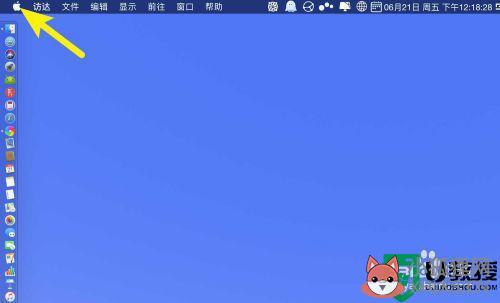
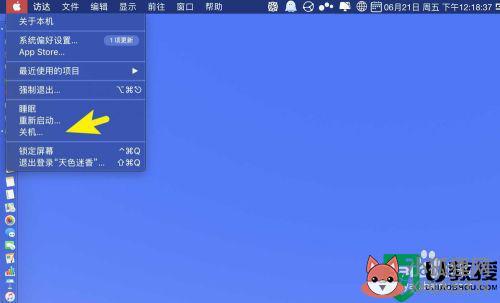
2、关机点击,把启动盘插入一体机USB上,在一体机背后。
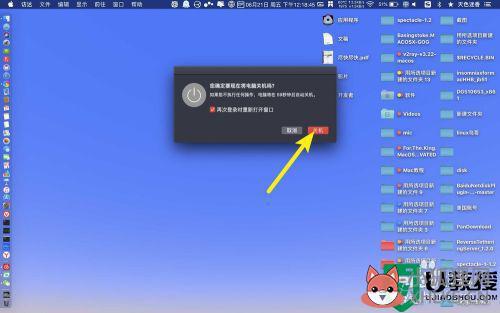
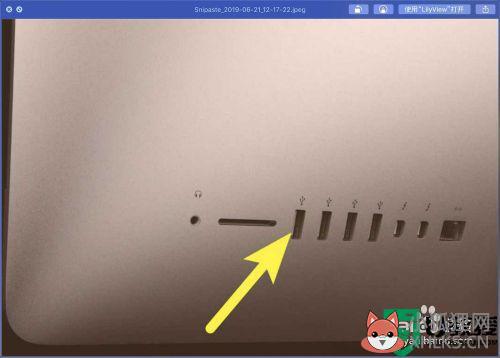
3、按一体机【⌥】,按开关,如图。

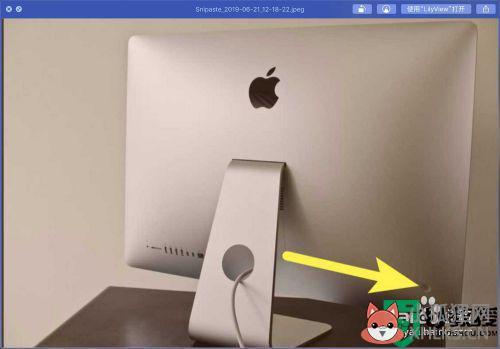
4、点击U盘,那么即可U盘启动,看到这个实用工具就是U盘启动了。注意这个不是win的启动盘,是Mac的启动盘。不会制作Mac的启动盘,则网上买个吧。
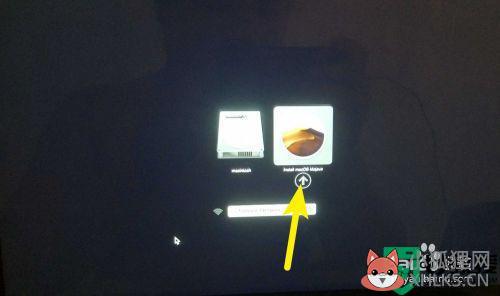

上述给大家讲解的就是imac从优盘启动电脑的步骤,如果你有这个需要的话,不妨可以学习上面的方法来进行设置就行了。
标签: 苹果一体机怎么从u盘启动









